スタート ジェスチャ
スタート ジェスチャは、[スタート] メニューを呼び出すために使用する手のジェスチャです。 これは、キーボードの Windows キー、Xbox コントローラーの Xbox アイコン、またはイマーシブ ヘッドセットモーション コントローラーの Windows アイコンを押すことに相当します。 対話式操作を設計する際の競合を防ぐため、各 Mixed Reality デバイスでの予約済みシステム ジェスチャに特に注意してください。
デバイス サポート
| 機能 | HoloLens (第 1 世代) | HoloLens 2 | イマーシブ ヘッドセット |
| Bloom (ブルーム) | ✔️ | ❌ | ❌ |
| [手首] アイコン | ❌ | ✔️ | ❌ |
| 視線入力と手の平を上に向けたピンチ | ❌ | ✔️ | ❌ |
Bloom (ブルーム)
HoloLens (第 1 世代) のスタート メニューを育成するため、"ブルーム" を設計しました。これは、花の開花を模した象徴的なジェスチャです。 特徴的なのが確かな操作、使いやすさ、思い出しやすさです。 ジェスチャを使用するには、手を出して手の平を上に向けて指先を閉じてから、指を広げて手を開きます。
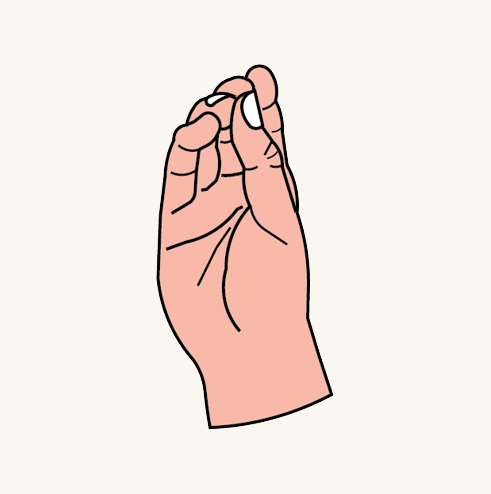
手順 1: 手の平を上に向けて指先を閉じる
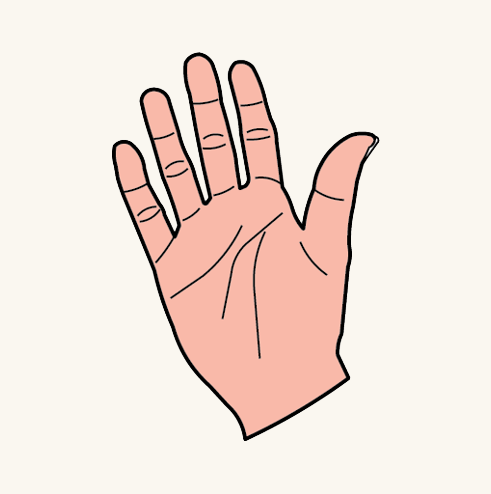
手順 2: 手の平を上に向けて指先を広げる
スタート ジェスチャ
HoloLens 2 では、ブルーム ジェスチャを仮想手首ボタンに置き換えた結果、ユーザーにとってより直観的になりました。 ユーザーの手首にアイコンを表示することにより、ユーザーはもう一方の手で直感的にそのボタンに触り、押すことができます。
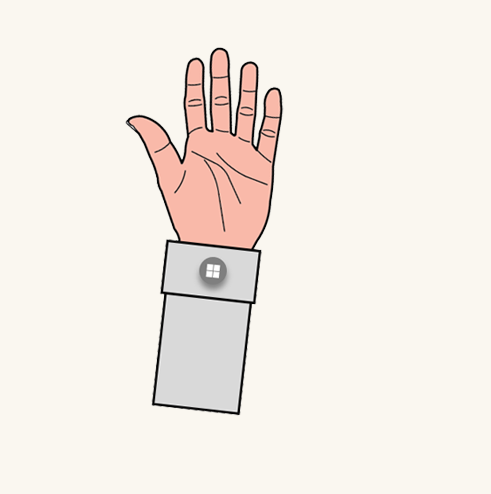
手順 1: 手の平を上にして手首アイコンを表示する
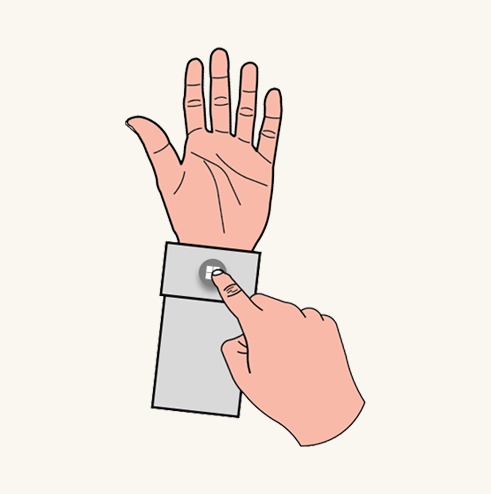
手順 2: 手首アイコンを押す
片手のスタート ジェスチャ
重要
片手のスタート ジェスチャを正しく使用するには:
- November 2019 Update (ビルド 18363.1039) 以降に更新する必要があります。
- 視線追跡が正常に動作するように、デバイスでユーザーの目に合わせた調整を行う必要があります。 [スタート] アイコンを見ても周囲にドットが表示されない場合は、デバイスでユーザーの目が調整されていません。
スタート ジェスチャは、片手だけで使用することもできます。 手を出して手の平を自分に向けて、手首内側の [スタート] アイコンを見てください。
アイコンを見ながら、親指と人差し指をピンチします。
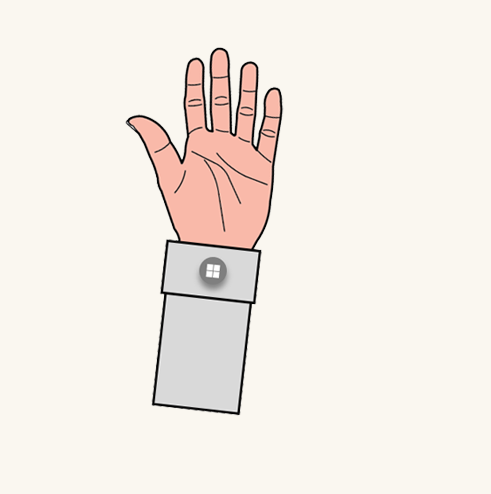
手順 1: 手の平を上にして手首アイコンを表示する
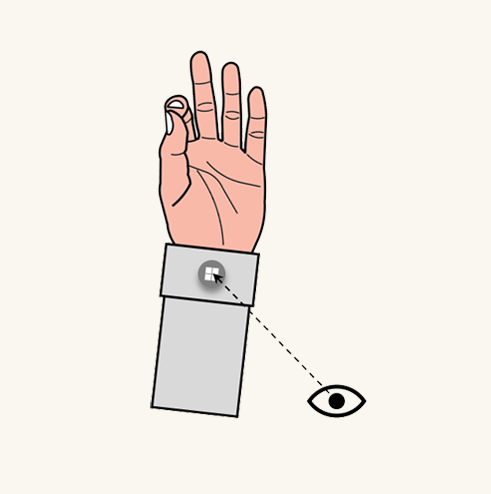
手順 2: 目でアイコンを見てからピンチする